

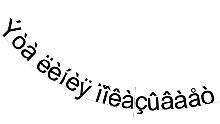
Вариант 1.


Вариант 1. Вручную используя реестр Windows.
1) Запустите Редактор реестра. Откройте
меню Пуск, введите в строке поиска regedit и нажмите Enter ↵
(или Win + R → regedit → OK).
2)
Откройте раздел реестра: HKEY_CURRENT_USER\Control Panel\Desktop
3)
Щелкните правой кнопкой мыши на папке Desktop в древовидном списке слева,
и нажмите пункт "Разрешения..."




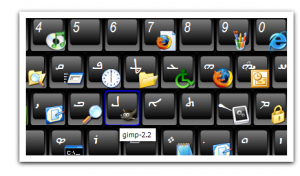
Во многих статьях Вы можете увидеть текст наподобие: Win
+ R.
Данный текст обозначает, что Вам необходимо нажать на
клавиатуре сочетание клавиши с логотипом Windows и буквы R.
Сочетания
клавиш — это комбинации двух или более клавиш, нажав которые, можно выполнять
задачи, обычно требующие применения мыши или другого указывающего устройства.
Существуют следующие наиболее часто используемые сочетания клавиш.

Добавление или удаление расположения из индекса.